e-Free Tutor - Menjalankan dan mengoperasikan komputer secara langsung tentu sudah biasa dilakukan, namun apa jadinya bila komputer yang berada di rumah dapat kita operasikan dari jarak jauh (remote) menggunakan smartphone, pastinya akan terlihat lebih keren dan praktis tentunya.
Dapat kita bayangkan gimana mudahnya pekerjaan kita jika perangkat komputer dirumah dapat di akses dari jarak jauh, meski dalam keadaan sibuk sekalipun tentu bukan lagi suatu rintangan jika sewaktu-waktu kita membutuhkan suatu data pada perangkat komputer yang berada dirumah kita.
Nah pada kesempatan kali ini kami akan berbagi lagi tutorial, mengenai bagaimana cara mengakses komputer di rumah kita dari jarak jauh meski hanya menggunakan smartphone sekalipun.
Tips Mengontrol Komputer dari Jarak Jauh
Agar sobat nantinya dapat melakukan akses ke komputer yang berada di rumah, disini kami akan bagi tahu salah satu aplikasi yang bisa sobat gunakan dan aplikasi ini diluncurkan oleh Google sendiri, yaitu bernama Chrome Remote Desktop.
Dan yang lebih menariknya selain berupa aplikasi (ekstensi) untuk browser pada Google Chrome, Chrome Remote Desktop sekarang juga tersedia untuk perangkat Android, dengan begitu Sobat nantinya sudah bisa mengakses berbagai fitur PC atau laptop (baik Windows, Linux, maupun Mac) langsung dari perangkat Android dari mana saja, kapan saja, asal kedua perangkat (komputer dan Android) sobat terhubung dengan jaringan 3G maupun WiFi.
Cara Menggunakan Chrome Remote Desktop
Pada umumnya ukuran perangkat ini sekitar 20 Mb, bila dibandingkan tentu ukuran tersebut sedikit lebih besar dari perangkat lain yang memiliki kemampuan yang sama, contohnya TeamViewer yang ukuranya hanya 4 Mb meski versi paling baru sekalipun.
Untuk mengakses Google Chrome Remote pun juga tidak begitu sulit, sobat cukup mengikuti langkah-langkah berikut :
Menyiapkan Akses Pada Komputer
Kelebihan Chrome Remote Desktop
Chrome Remote Desktop tentu akan sangat menguntungkan bagi yang menggunakannya. Selain dari memudahkan dalam mengakses komputer dari jarak yang jauh, sobat juga bisa mengendalikan dan mengakses Komputer lain tanpa perlu mendatanginya. Yang dimana penggunaannya ini Free tanpa perlu mengeluarkan uang untuk bisa mengaksesnya.
Kekurangan Chrome Remote Desktop
Selain dari kelebihan yang akan menguntungkan penggunanya, Chrome Remote Desktop juga masih memiliki kekurangan. Agar sobat dapat menggunakan aplikasi ini, sobat sebelumnya harus memiliki akun Google terlebih dahulu.
Ditambah lagi dengan ukuran filenya yang lebih besar, sudah tentu sobat harus memiliki koneksi internet yang stabil baik dari PC maupun Android. dan juga aplikasi ini belum bisa untuk melakukan mentransfer file.
Terakhir, meski masih memiliki kekurangan, namun aplikasi ini sudah cukup Recomended lah, setidaknya waktu kita bisa lebih singkat dan pekerjaan bisa cepat tercover dengan bantuan aplikasi Chrome Remote Desktop ini. Sekian dari penulis dan selamat mencoba.
Dapat kita bayangkan gimana mudahnya pekerjaan kita jika perangkat komputer dirumah dapat di akses dari jarak jauh, meski dalam keadaan sibuk sekalipun tentu bukan lagi suatu rintangan jika sewaktu-waktu kita membutuhkan suatu data pada perangkat komputer yang berada dirumah kita.
Nah pada kesempatan kali ini kami akan berbagi lagi tutorial, mengenai bagaimana cara mengakses komputer di rumah kita dari jarak jauh meski hanya menggunakan smartphone sekalipun.
Tips Mengontrol Komputer dari Jarak Jauh
Agar sobat nantinya dapat melakukan akses ke komputer yang berada di rumah, disini kami akan bagi tahu salah satu aplikasi yang bisa sobat gunakan dan aplikasi ini diluncurkan oleh Google sendiri, yaitu bernama Chrome Remote Desktop.
Dan yang lebih menariknya selain berupa aplikasi (ekstensi) untuk browser pada Google Chrome, Chrome Remote Desktop sekarang juga tersedia untuk perangkat Android, dengan begitu Sobat nantinya sudah bisa mengakses berbagai fitur PC atau laptop (baik Windows, Linux, maupun Mac) langsung dari perangkat Android dari mana saja, kapan saja, asal kedua perangkat (komputer dan Android) sobat terhubung dengan jaringan 3G maupun WiFi.
Cara Menggunakan Chrome Remote Desktop
Pada umumnya ukuran perangkat ini sekitar 20 Mb, bila dibandingkan tentu ukuran tersebut sedikit lebih besar dari perangkat lain yang memiliki kemampuan yang sama, contohnya TeamViewer yang ukuranya hanya 4 Mb meski versi paling baru sekalipun.
Untuk mengakses Google Chrome Remote pun juga tidak begitu sulit, sobat cukup mengikuti langkah-langkah berikut :
Menyiapkan Akses Pada Komputer
- Pastikan komputer sobat telah terhubung dengan koneksi internet yang cepat dan stabil, lalu silahkan mendownload aplikasi browser : Google Chrome
- Untuk download Chrome Remote Desktop PC silahkan buka browser Google Chrome, lalu ketik link : https://remotedesktop.google.com/access
- Pada bagian "Menyiapkan Akses Jarak Jauh" silahkan klik download
- Ikuti petunjuk yang tersedia (izinkan Chrome Remote Desktop mengakses akun Google sobat/ dalam hal ini pastikan sobat memiliki akun google terlebih dahulu). lalu login
- Setelah itu silahkan sobat klik tombol "Aktifkan".
- Kemudian beri nama untuk Remote Desktop sobat dan klik tombol "Berikutnya".
- Pada tahap ini, silahkan sobat masukkan nomor PIN login yang terdiri dari 6 digit angka.
- Setelah klik "Mulai", tunggu beberapa saat hingga status berubah menjadi "Online".
- Sekarang komputer sudah siap di akses kapanpun.
- Pastikan smartphone sobat telah terhubung dengan koneksi internet yang cepat dan stabil.
- Selanjutnya buka Play Store, lalu cari dan download aplikasi : Chrome Remote Desktop
- Setelah semua di unduh dan dipasang, berikutnya pastikan akun Google sobat telah login.
- Pada tampilan umum Chrome Remote Desktop, secara otomatis nama dari Perangkat komputer sobat yang akan di remote harusnya telah terbaca.
- Selanjutnya silahkan sobat masukkan PIN yang telah di setting sebelumnya di komputer.
- Sekarang Komputer sobat sudah bisa di akses dari jarak jauh.
Kelebihan Chrome Remote Desktop
Chrome Remote Desktop tentu akan sangat menguntungkan bagi yang menggunakannya. Selain dari memudahkan dalam mengakses komputer dari jarak yang jauh, sobat juga bisa mengendalikan dan mengakses Komputer lain tanpa perlu mendatanginya. Yang dimana penggunaannya ini Free tanpa perlu mengeluarkan uang untuk bisa mengaksesnya.
Kekurangan Chrome Remote Desktop
Selain dari kelebihan yang akan menguntungkan penggunanya, Chrome Remote Desktop juga masih memiliki kekurangan. Agar sobat dapat menggunakan aplikasi ini, sobat sebelumnya harus memiliki akun Google terlebih dahulu.
Ditambah lagi dengan ukuran filenya yang lebih besar, sudah tentu sobat harus memiliki koneksi internet yang stabil baik dari PC maupun Android. dan juga aplikasi ini belum bisa untuk melakukan mentransfer file.
Terakhir, meski masih memiliki kekurangan, namun aplikasi ini sudah cukup Recomended lah, setidaknya waktu kita bisa lebih singkat dan pekerjaan bisa cepat tercover dengan bantuan aplikasi Chrome Remote Desktop ini. Sekian dari penulis dan selamat mencoba.















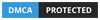
0 komentar:
Posting Komentar